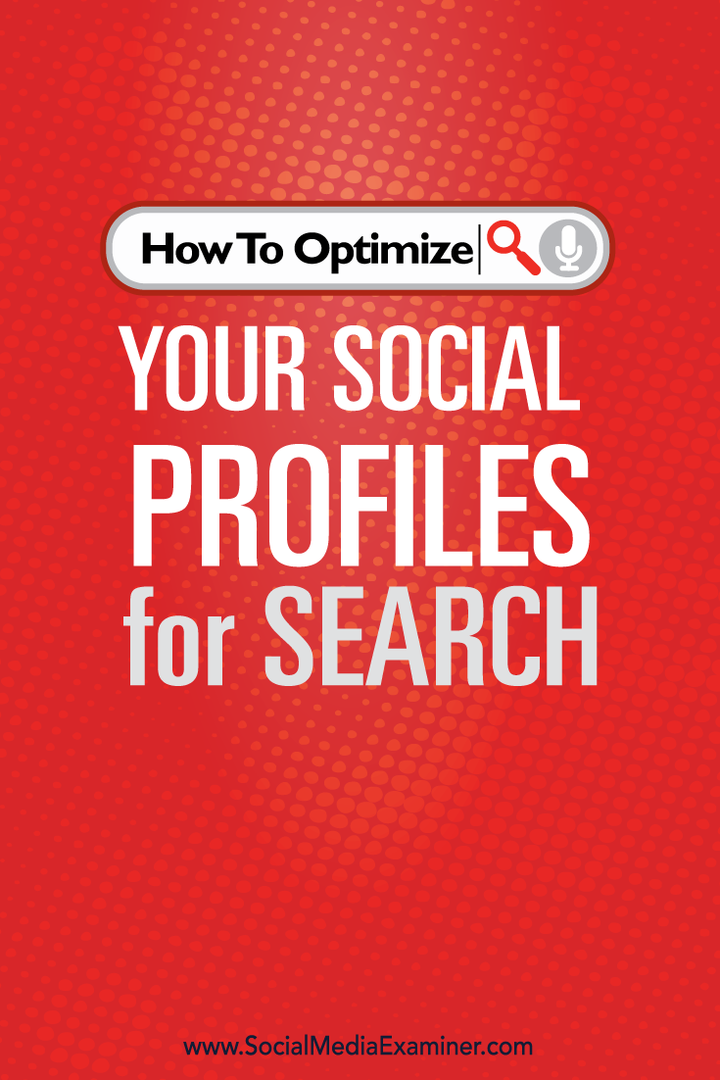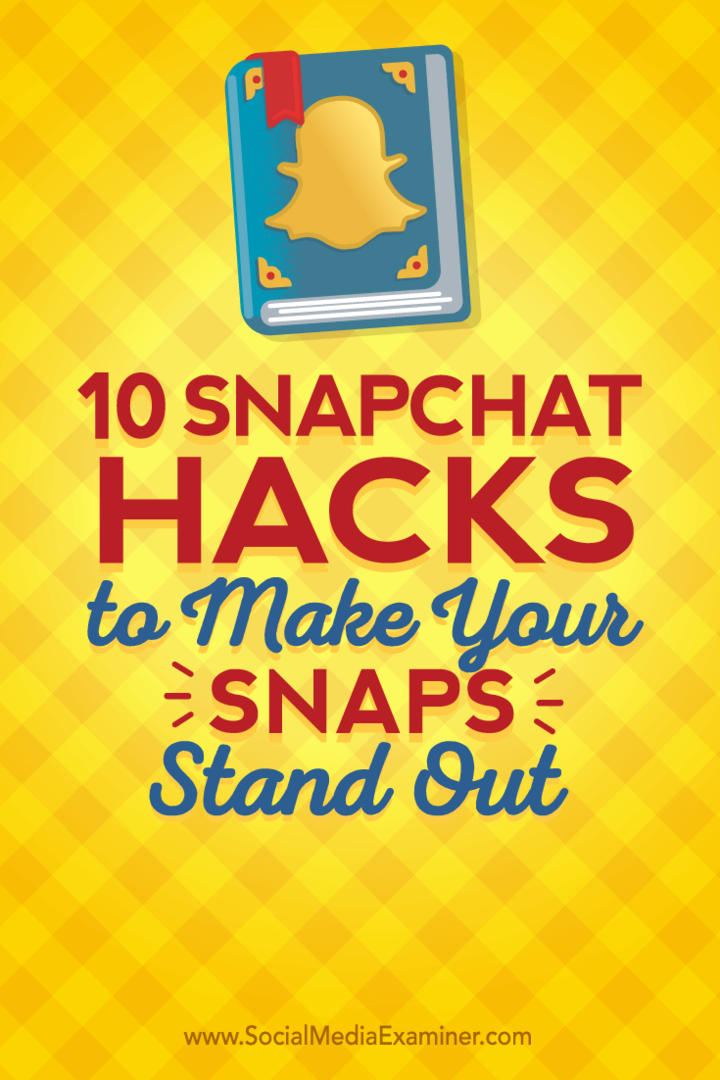Publikovaný

Na vašom zariadení nefungujú kotúče Instagramu? Problém budete musieť vyriešiť pomocou tejto príručky.
The Instagramové kotúče funkcia bola prvýkrát spustená v roku 2019. Kotúče poskytujú zábavný spôsob vytvárania, zdieľania a používania krátkych videí s hudbou, filtrami a inými efektmi.
Ak narazíte na problém pri nahrávaní alebo pozeraní Instagramové kotúče, existuje viacero vecí, ktoré môžete urobiť, aby opäť fungovali. Problém môže byť spôsobený slabým dátovým pripojením, výpadkom služby Instagram, poškodenými súbormi vyrovnávacej pamäte aplikácií a ďalšími.
V tejto príručke vám ukážeme niekoľko riešení na opravu kotúčov Instagramu, ak nefungujú správne.
Skontrolujte dátové pripojenie
Prvá vec, ktorú by ste mali urobiť, ak instagramové kotúče nefungujú, je skontrolovať vaše Wi-Fi alebo mobilné pripojenie.
Ak ste doma, v práci alebo na mieste s Wi-Fi, skontrolujte svoje pripojenie v telefóne. Ak ste sa pripojili k niekoľkým sieťam Wi-Fi, uistite sa mať správne heslo na pripojenie k sieti.
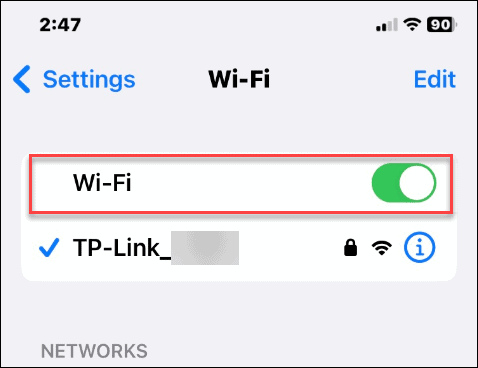
Ak nemôžete spustiť Wi-Fi doma, mali by ste reštartovať smerovač a počkať, kým sa pripojenie neobnoví. Ak to nefunguje, pravdepodobne budete musieť kontaktovať svojho poskytovateľa internetových služieb.

Ak nemáte pripojenie k sieti Wi-Fi, skontrolujte mobilné pripojenie telefónu, aby ste sa uistili, že máte správne pripojenie. Vypnutie a opätovné zapnutie mobilných dát môže pomôcť obnoviť pripojenie.
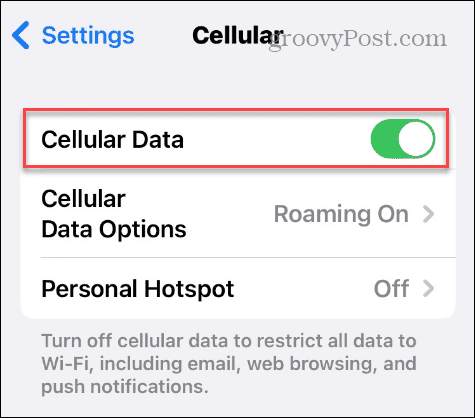
Skontrolujte rýchlosť pripojenia
Kotúče sa nemusia prehrávať kvôli nízkej rýchlosti pripojenia. Ak nedosahujete rýchlosti, za ktoré platíte, videá sa nenačítajú. Rýchlosť pripojenia si môžete skontrolovať pomocou bezplatnej služby, napr Test rýchlosti od spoločnosti Ookla.
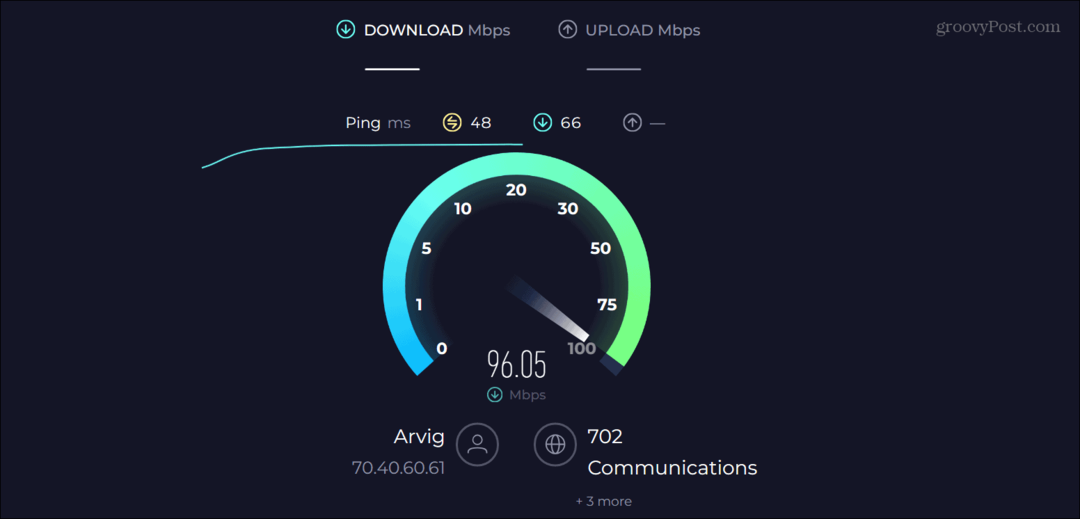
Vymažte vyrovnávaciu pamäť aplikácie Instagram
Ak kotúče Instagramu nefungujú, môže to byť spôsobené preťaženou alebo poškodenou vyrovnávacou pamäťou súborov. Ak to chcete opraviť, môžete vymažte vyrovnávaciu pamäť aplikácie Instagram na svojom telefóne.
Upozorňujeme, že vymazanie vyrovnávacej pamäte aplikácie Instagram v systéme iOS vyžaduje preinštalovanie aplikácie, ale neprídete o uložené dáta zo svojho účtu.
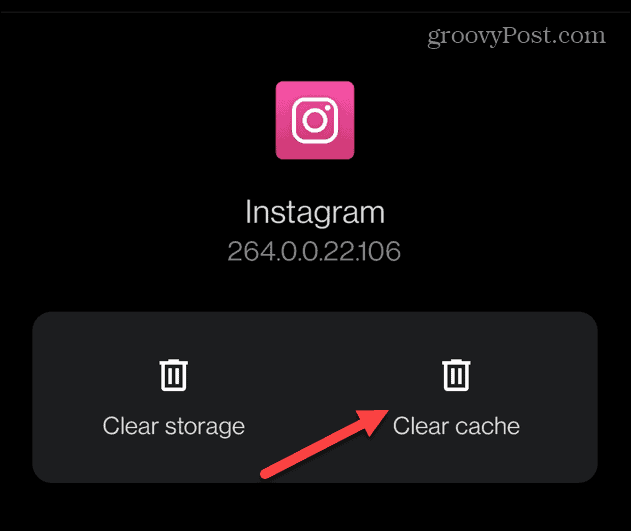
Aktualizujte aplikáciu Instagram
Keď kotúče nefungujú, môže to byť spôsobené chybou, ktorú je potrebné opraviť prostredníctvom aktualizácie. Aby ste sa uistili, že máte najnovšiu aktuálnu verziu, naučte sa aktualizovať aplikácie na iPhone alebo iPad alebo si pozrite, ako aktualizovať aplikácie v systéme Android.
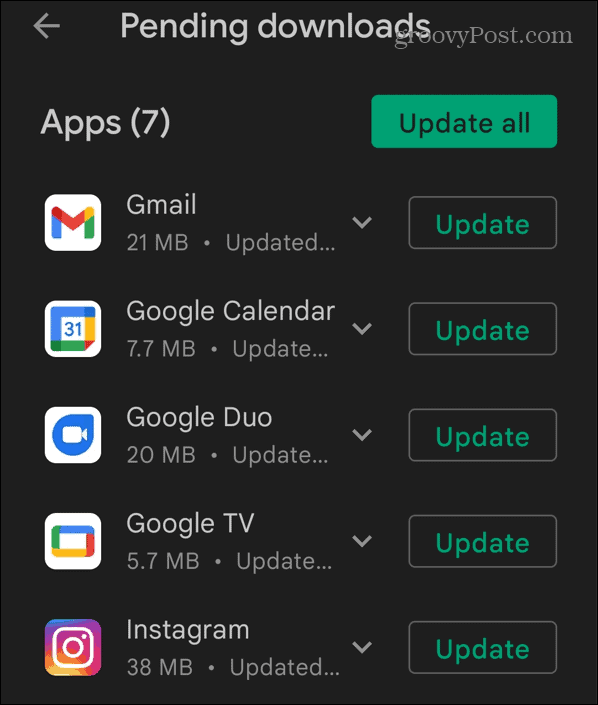
Skontrolujte, či kotúče fungujú na počítači
Ak na vašom telefóne nefungujú kotúče Instagramu, možno budete chcieť skontrolovať Instagram z prehliadača na počítači. To môže potvrdiť, že kotúče skutočne fungujú.
Ak chcete skontrolovať kotúče Instagramu z počítača:
- Spustite prehliadač na svojom zariadení so systémom Windows, Mac, Linux alebo Chromebook.
- Prejdite na webovú stránku Instagram.
- Vyberte Navijaky v ľavom stĺpci a uistite sa, že budú hrať za vás.
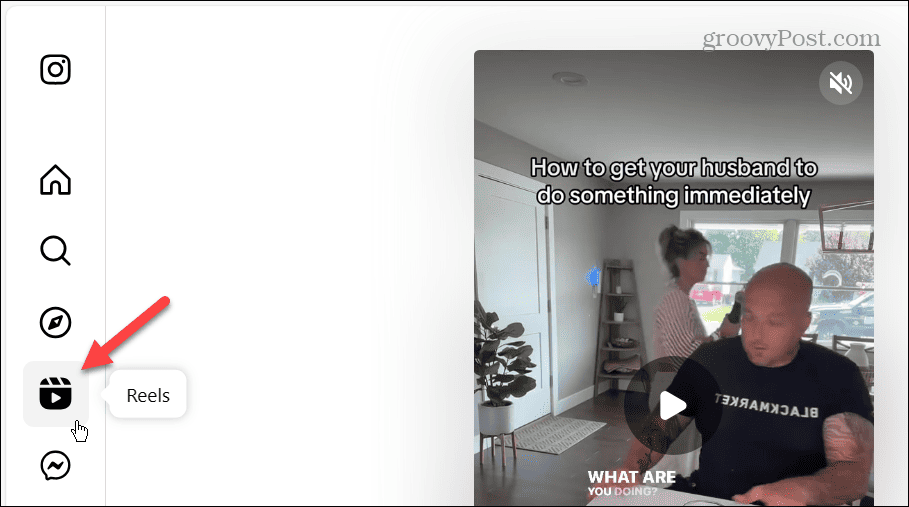
Skontrolujte, či sú kotúče dostupné vo vašom regióne
V súčasnosti nie sú instagramové kotúče dostupné vo všetkých regiónoch, čo môže byť dôvod, prečo to nefunguje. Ak si nie ste istí, či sú kotúče k dispozícii tam, kde žijete, skontrolujte stránka podpory Instagramu pre zoznam krajín, kde sú navijaky podporované.
Ak vaša krajina nie je na zozname, môžete získať prístup pomocou a virtuálna súkromná sieť (VPN) ak ich chcete zobraziť zmenou polohy.
Kvalitná služba VPN, ktorá je k dispozícii pre Android, iPhone alebo iPad, Mac a Linux Súkromný prístup na internet.
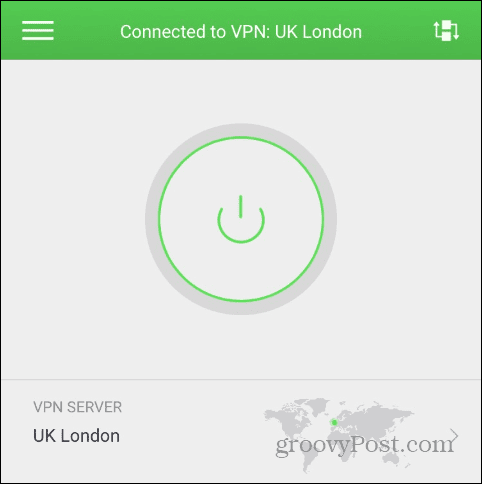
Aktualizujte svoje zariadenie
Ak operačný systém vášho zariadenia nie je aktuálny, možno nebudete môcť sledovať kotúče Instagramu. Takže budete chcieť aktualizovať zariadenie, na ktorom používate Instagram, aby ste sa uistili, že máte najnovšie funkcie, opravy chýb a aktualizácie zabezpečenia.
Ak pristupujete na Instagram na svojom iPhone, prejdite na Nastavenia > Všeobecné > Aktualizácia softvéru. Alebo v systéme Android prejdite na Nastavenia > Aktualizácia softvéru a nainštalujte všetky dostupné aktualizácie.
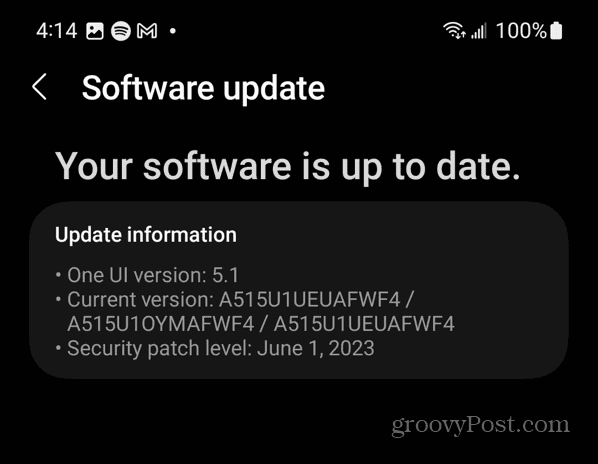
Ak k nemu pristupujete z počítača, môžete postupovať podľa krokov na aktualizovať Windows.
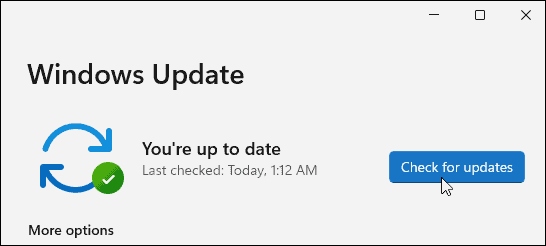
Majte na pamäti, že váš telefón, tablet alebo počítač možno bude potrebné reštartovať, aby sa dokončil proces aktualizácie. Po dokončení skontrolujte, či máte prístup k kotúčom.
Odhláste sa a znova sa prihláste
Ak aktualizácia aplikácie Instagram a OS vášho zariadenia neumožňuje fungovanie Reels, môžete sa pokúsiť odhlásiť a vrátiť sa do svojho účtu Instagram.
- Spustite aplikáciu Instagram a klepnite na svoju ikona profilu v pravom dolnom rohu.

- Klepnite na ikonu hamburgerové menu tlačidlo v pravej hornej časti aplikácie.
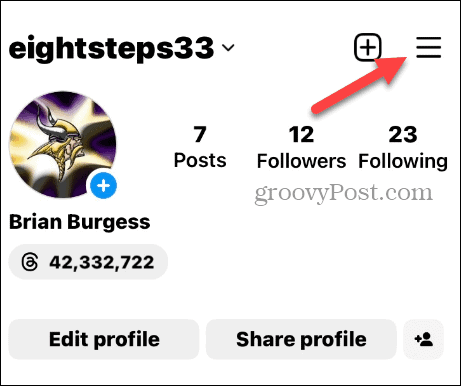
- Vyberte Nastavenia a súkromie z ponuky, ktorá sa zobrazí.

- Prejdite do spodnej časti obrazovky a klepnite na Odhlásiť sa.
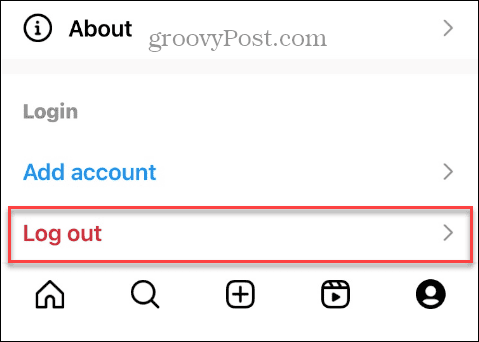
- Klepnite na ikonu Odhlásiť sa keď sa zobrazí overovacia správa.
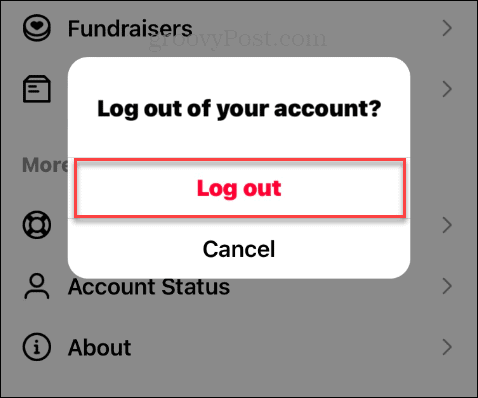
- Po odhlásení spustite aplikáciu Instagram, prihláste sa do svojho účtu a skontrolujte, či Reels funguje.
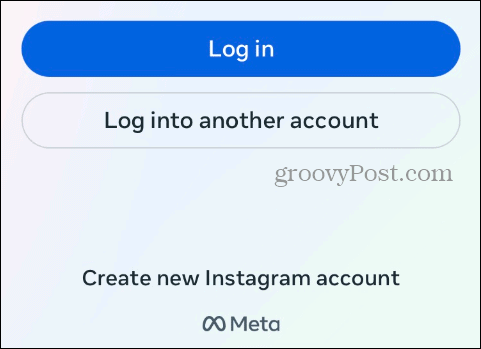
Ak máte problém so správnym fungovaním funkcie Instagram Reels na vašom telefóne alebo tablete, vyššie uvedené kroky na riešenie problémov vám môžu pomôcť vyriešiť problém.